고정 헤더 영역
상세 컨텐츠
본문
엑셀을 처음 배우시는 초보분들, 혼자서 독학으로 해보시려는 분들께 도움이 될만한 포스팅입니다. 엑셀로 표 만드는 방법을 알려드릴께요.
대학생때는 파워포인트를 많이 썼다면 취업과 동시에 엑셀의 세계로 빠져들게 됩니다. 어떤 문서든 모든 것을 엑셀로 만들게 되버립니다. 저도 처음에 취업해서 문서를 만들어야할 때 워드로 해야하나 고민하고 있었는데, 선배들이 만들어 놓은 엑셀문서를 보고 와 이렇게까지 엑셀을 활용할 수 있구나 놀랐던 기억이 납니다.
그만큼 엑셀은 활용도가 높고 정말 대단한 프로그램인것 같아요. 처음 엑셀 초보일 때에는 어렵지만 조금만 익숙해지면 이보다 편한 툴이 없는 것 같습니다.
엑셀에서 숫자 0 입력하면 - 표시 나오는 이유

가장 기초가 되는 엑셀로 표만드는 방법을 총정리 했으니 천천히 한 번씩 따라해보세요.
특히 표 만드는 것은 엑셀이 정말 편합니다. ppt도 표를 만들 수 있고 디자인이나 레이아웃이 좋지만 엑셀은 훨씬 깔끔하고 데이터 수정이 편해서 더 좋은 것 같습니다.
# 엑셀로 표만드는 방법
아래처럼 표를 만들 구성을 생각해서 데이터를 입력해주세요.
다른 포맷에서는 표를 몇 칸으로 만들지 정해서 그린 후에 표 안에 데이터를 입력하는데요. 엑셀은 먼저 데이터를 입력해두고 표를 그려넣을 수 있습니다.
큰 차이점이죠. 물론 표부터 만들어도 상관은 없습니다.

◆ 엑셀 팁 !
엑셀에서 초보자분들이 늘 염두해 두어야할것과 습관들어야하는 것은 설정을 변경하기 전에, 변경할 셀을 먼저 선택하는 것이라고 생각합니다.
엑셀은 한칸 한칸을 선택하고 그 셀에만 서식을 변경하고 적용할 수 있는 것이 장점입니다.
늘 셀을 먼저 선택하고 설정 변경을 해야 쓸데 없는 작업이 단축된다는 것을 기억하시면 되겠습니다.
습관을 들이는 것이 가장 어렵더라구요.
표를 만들거나 셀의 서식을 변경할 때에 엑셀의 메뉴바에 있는 아이콘으로 변경하는 방법과 [Ctrl + 1]을 눌러 셀서식창을 불러온 후에 변경하는 방법이 있습니다. 이 두가지 그리고 추가로 두가지 방법 더 아래에서 알려드릴 께요.
01. 셀서식에서 테두리로 표만들기
표로 만들 영역을 마우스로 선택후, [ctrl + 1]을 눌러 셀서식 창을 띄워보세요.
또는 표영역 선택 후, 마우스 오른쪽 클릭 >> 셀서식 선택.
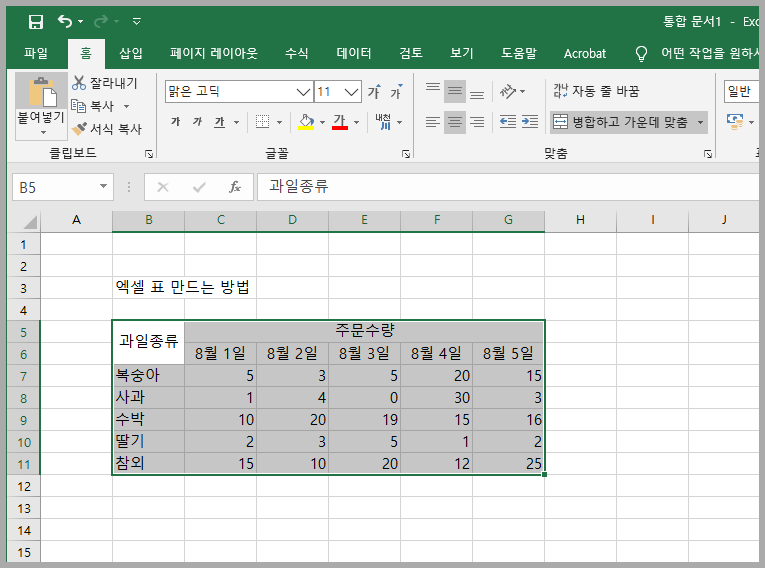
아래처럼 셀서식 창이 뜹니다.

셀서식 창에서 네번째 탭에 [테두리]가 있습니다.
여기에서 셀의 테두리를 지정해서 표를 만들어주면 됩니다.
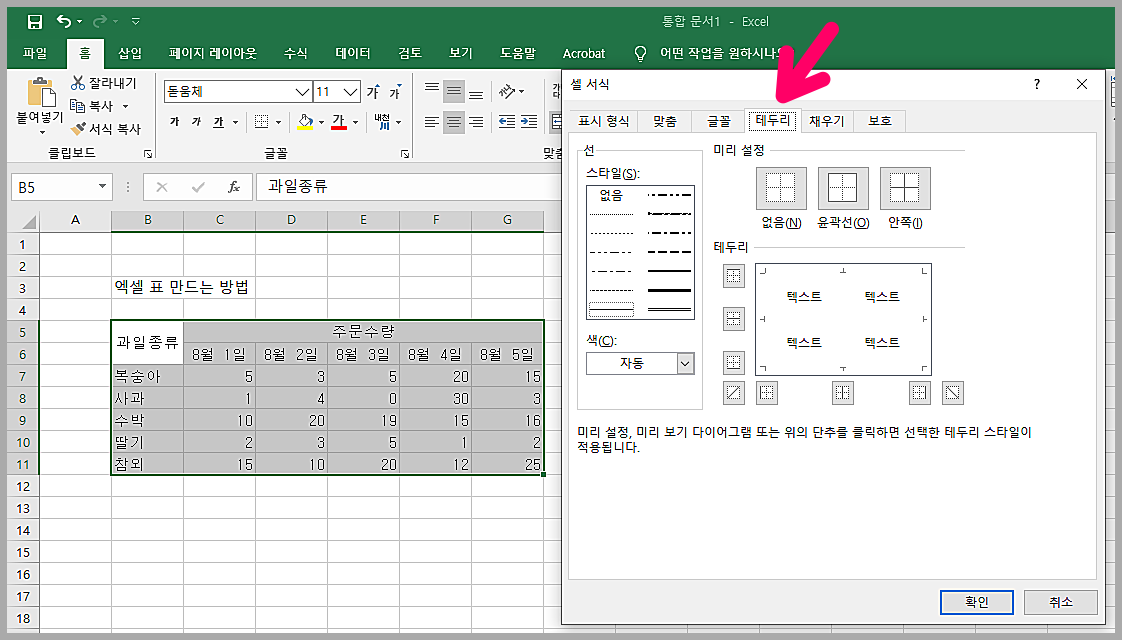
셀서식에서 테두리 탭을 보면 테두리의 선 스타일, 색상, 테두리 영역을 선택할 수 있습니다.
- 스타일은 점선, 선, 두꺼운선, 이중선 등 선의 종류를 택하면 됩니다.
- 그 후 색의 색상을 변경하고 싶으면 변경해주시고,
- 미리설정 부분에서 테두리 없음 / 윤곽선/ 안쪽 중에서 원하는 것을 선택해주세요.
- 또는 그 아래 테두리 부분에서 직접 마우스로 클릭해서 없애거나 그릴 수 있습니다.
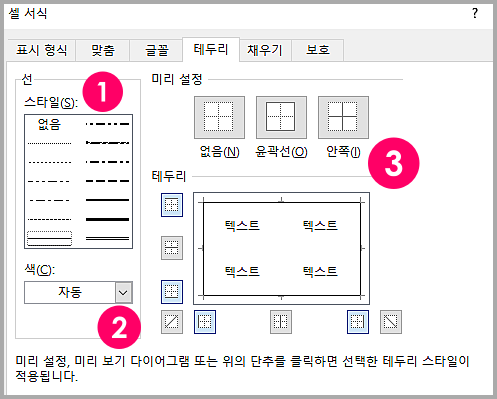
아래의 화살표 부분을 선택해보면 그려지거나 없어지는 것을 볼 수 있습니다.
한 번씩 테스트해서 어떤 변화가 있는지 확인해보세요.
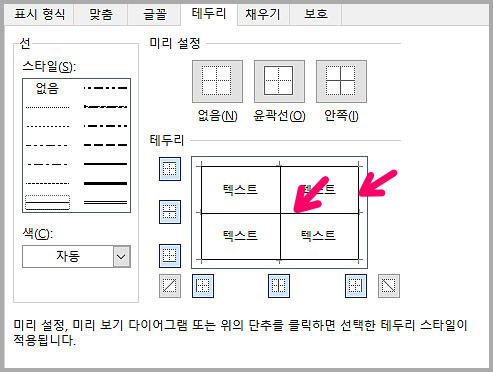
# 메뉴바에서 아이콘으로 표만들기
또 다른 방법은 원하는 셀을 선택 후에, 메뉴바에서 아이콘을 통해 표를 만드는 방법입니다.
선택 후, [홈] 탭에서 글씨체 밑에 테두리 설정버튼이 있습니다.
선택을 해보면 아래처럼 테두리의 종류가 나옵니다. 원하는 것으로 선택하면 바로 적용됩니다.
이 때 주의할 점은 선택한 셀영역이 하나의 셀로 여겨지기 때문에 세세하게 선택할 때에 사용하기 좋습니다.

예를들어 아래처럼 셀의 두께를 달리해서 만들어볼 수 있겠죠.
색상이나 선 종류도 다양하게 바꿔서 연습해보세요. 그리고 데이터만 남기고 테두리를 지우려면 해당영역을 선택 후에 [테두리 없음]을 선택하면 됩니다.

# 표 꾸미기
표를 만들었다면 표를 꾸며볼께요.
표에 색상을 넣거나 글씨세를 변경, 텍스트 정렬 등을 마음껏 할 수 있습니다.
아래의 표에서 과일 종류부분에 색상을 넣고 싶으면 과일종류셀을 선택 후에 메뉴에서 페인트 아이콘을 선택해주세요.
색상에 마우스를 변경하면 색이 바뀌는것을 볼 수 있습니다. 원하는 색으로 꾸며주세요.
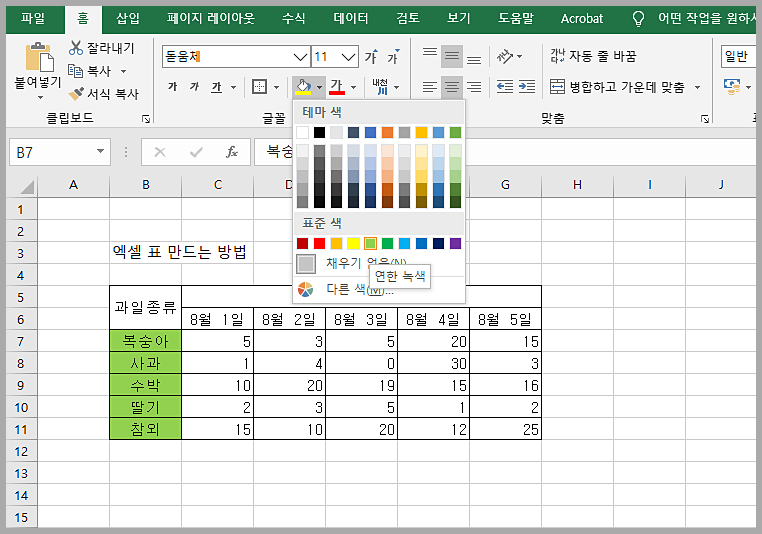
이런 방법외에도 표를 만드는 방법이 더 있습니다.
# 표서식, 표스타일 이용해서 표 만드는 방법
표 서식과 표 스타일을 사용하는 방법입니다.
엑셀메뉴에 보면 [표서식]이 있습니다. 눌러보면 아래처럼 여러가지 표 서식이 펼쳐지는데요, 여기에서 마음에 드는 서식을 선택해서 적용해보세요.
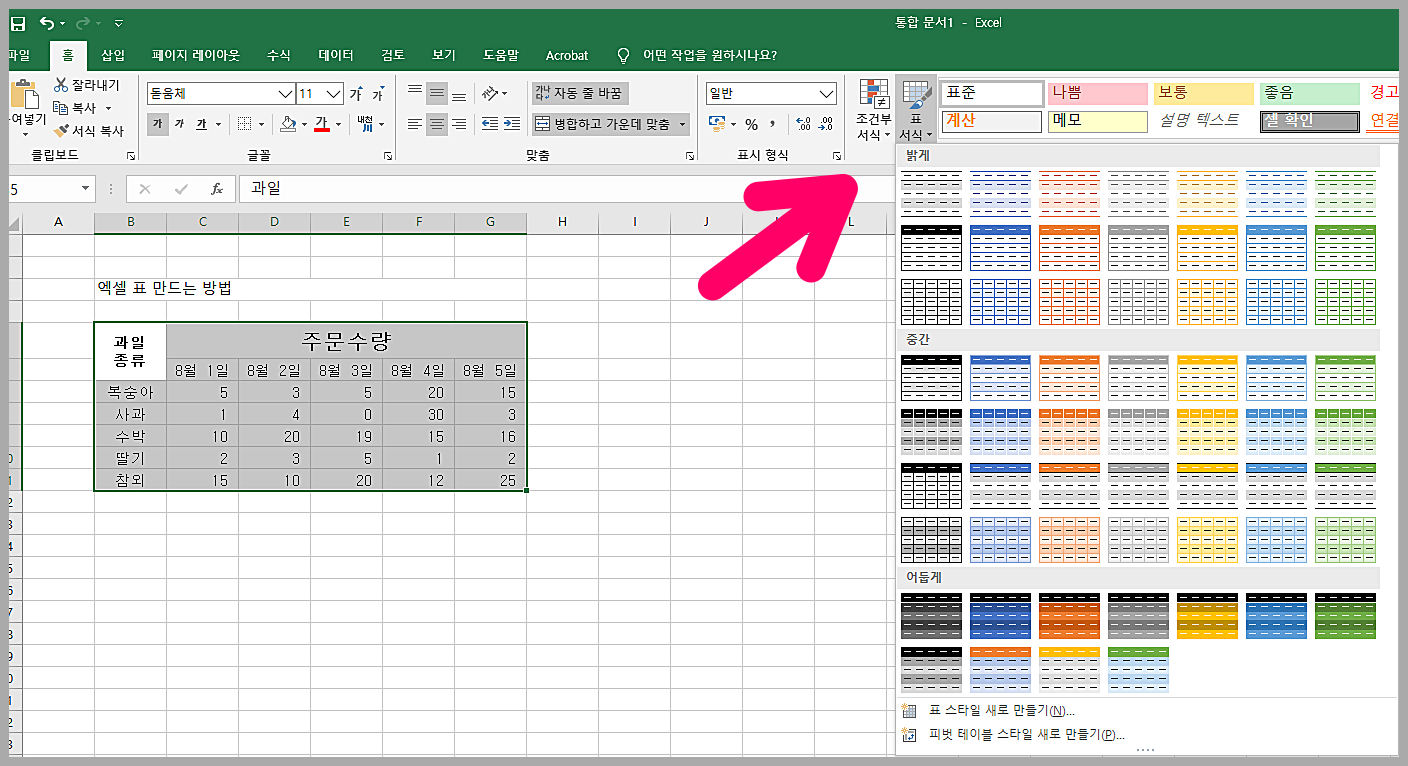
그 옆에 [표 스타일]이 있습니다.
테마별로 색상이나 글씨체등이 적용되니 이 방법도 연습해보세요.
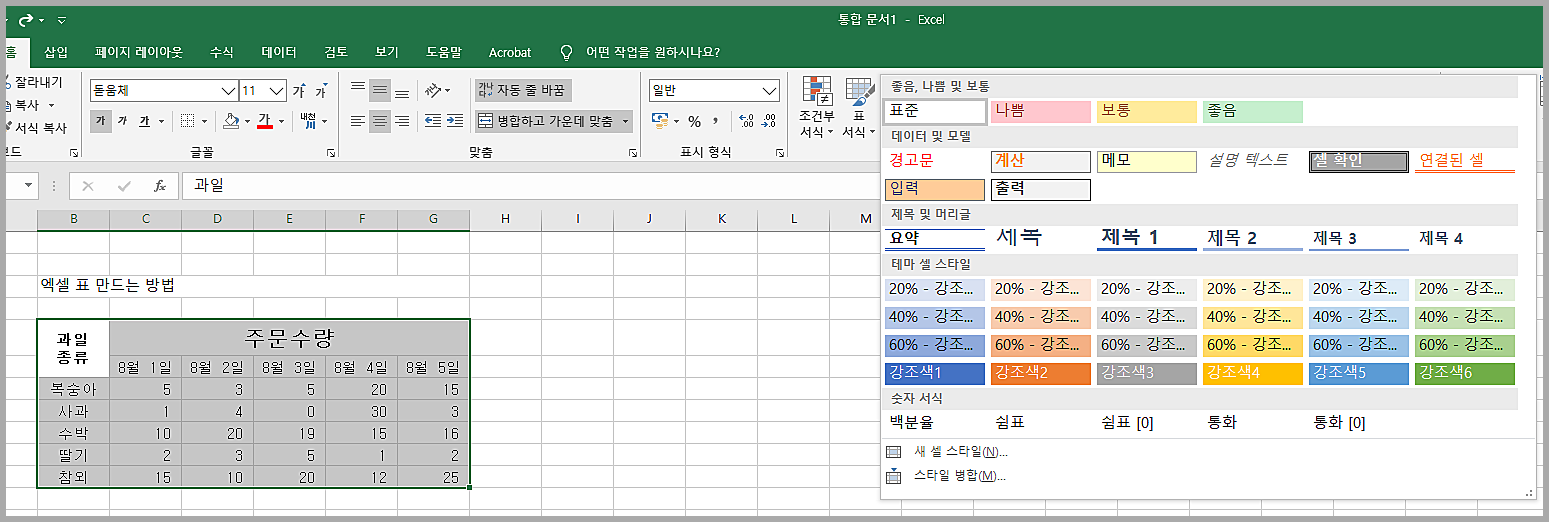
이상으로 엑셀 표만드는 다양한 방법을 알아보았습니다.
엑셀 표가 편리한 점은 셀을 선택하고 테두리를 그려서 표를 만들 수 있는 점입니다.
그리고 엑셀에서는 표를 선택 후 셀서식을 마음껏 변경할 수 있는 점 역시 큰 장점입니다.
표의 설정에 구애받지 않고 가운데 정렬을 하거나, 글씨 크기를 바꾸고, 색상을 바꾸는 것이 정말 편합니다.
하나씩 눌러가면서 테스트 해보시면 금새 뚝딱 만들 수 있습니다. 도움이 되었다면 아래의 하트버튼을 꾹 눌러주세요.
<더 보면 도움되는 엑셀팁>





댓글 영역